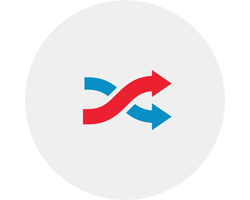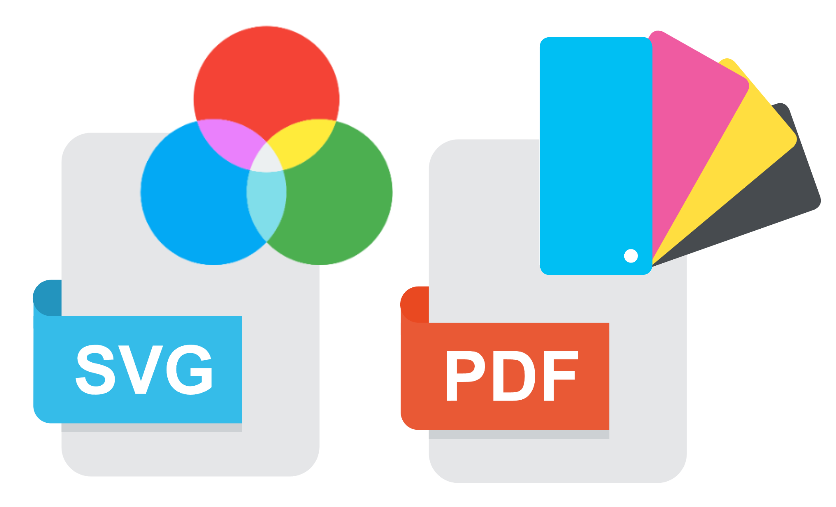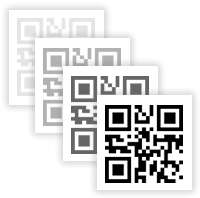Sie haben erfolgreich einen statischen QR Code erstellt.
Klicken Sie nun auf das gewünschte Download Format.
Wenn Sie Designelemente wie eigene Farben, Formen oder Logos verwenden,
testen Sie den QR Code ausgiebig auf dessen Lesbarkeit.
* CMYK-Farben sind nur für registrierte Benutzer verfügbar.
Ihr QR Code wird heruntergeladen.
Überprüfen Sie Ihren Download Ordner.
Dynamische QR Codes
Erstellen Sie dynamische QR Codes, somit können Sie die Ziel URL eines QR Codes jederzeit im Nachhinein verändern. Alle von Ihnen generierten QR Codes können Sie auf Ihrem Konto nach Registrierung verwalten.
QR Code Tracking
Mit Kennzahlen wie eindeutige Besucher, Anzahl der Aufrufe eines QR Codes, Dauer der Kampagne in Tagen haben Sie immer den Überblick wie gut Ihre Kampagnen performen. Und wir tracken datenschutzkonform.
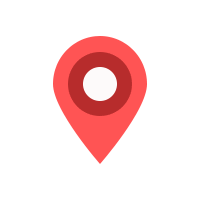
GPS Ortung
Kernstück der Plattform ist ein ausgeklügeltes Ortungssystem, welches mit verschiedenen Techniken die Scan Positionen von QR Codes ortet.
QR Codes im Vektorformat
Mit unserem Generator erstellte QR Codes sind als RGB oder CMYK in den Vektor Formaten SVG, EPS oder PDF verfügbar und können in jeder beliebigen Größe gedruckt werden, ohne dabei unscharf zu werden.
Batch QR Codes
Mit dem Batch Generator können Sie mehrere QR Codes aufeinmal anlegen oder per CSV Datei uploaden.
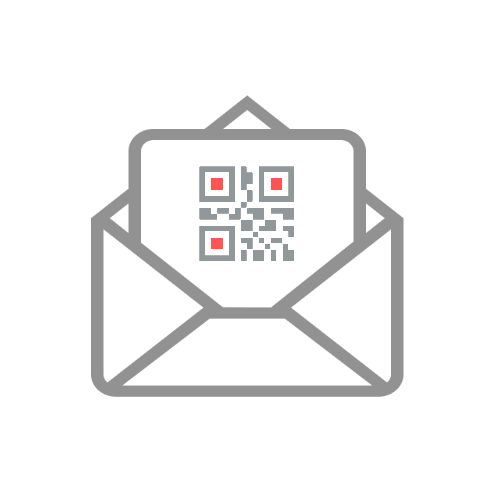
Benachrichtigung
Wenn Sie für einen QR Code die Benachrichtigungsfunktion aktivieren, erhalten Sie sofort eine E-Mail mit Ort und Scandatum des QR Codes.
Zeitgesteuerte Weiterleitung
Legen Sie im Vorhinein fest ab wann und wie oft zu einer bestimmten Zieladresse weitergeleitet wird.
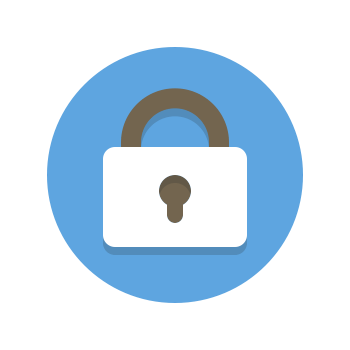
Sicherheit
Die im QR Code enkodierte URL läuft über eine gesicherte HTTPS Verbindung. Ist die Ziel-URL offline, erhalten Sie eine E-Mail.

Daten Export
Sie können jederzeit alle Daten herunterladen. Falls Sie zu einem anderen Anbieter wechseln wollen, entsteht keine Abhängigkeit zu uns.